
FB tidak bisa dibuka? Apabila Anda tengah memikirkan cara terbaik, tepat sekali sudah mampir ke tempat ini, disini tercantum berbagai cara mengatasi Facebook tidak bisa dibuka yang dapat disesuaikan dengan akar masalah.
Alasan tidak bisa membuka Facebook dapat dikarenakan akses yang terganggu, mungkin akibat jaringan kurang stabil, informasi akun yang salah, akun diblokir atau dikunci, dan lain-lain. Tanpa menunggu lama lagi, yuk simak solusi untuk memperbaiki masalah ini sebagai berikut!
Cara Mengatasi Facebook yang Tidak Bisa Dibuka
Bagi yang menjadikan Facebook sebagai bagian penting dari kehidupan sosial atau pekerjaan, pastinya masalah ini hanya menimbulkan rasa frustasi. Mari perhatikan pilihan solusi yang bisa dicoba di bawah ini:
1. Periksa Koneksi Internet
Salah satu alasan mengapa Facebook tidak bisa dibuka mungkin karena jaringan internet sedang down. Anda bisa mengujinya dengan membuka halaman selain Facebook, jika sama-sama tidak bisa dibuka, maka Anda bisa me-restart router.
Lalu, bagaimana jika Anda menggunakan data seluler? Lakukan langkah-langkah berikut untuk mengeceknya:
- Buka ke menu Pengaturan.
- Pilih opsi Jaringan & internet.
- Masuk ke menu kartu SIM.
- Kemudian aktifkan toggle Data Seluler.
- Pertimbangkan untuk mengaktifkan Roaming, namun ini bisa menyedot pulsa Anda.
2. Hapus Cache Aplikasi
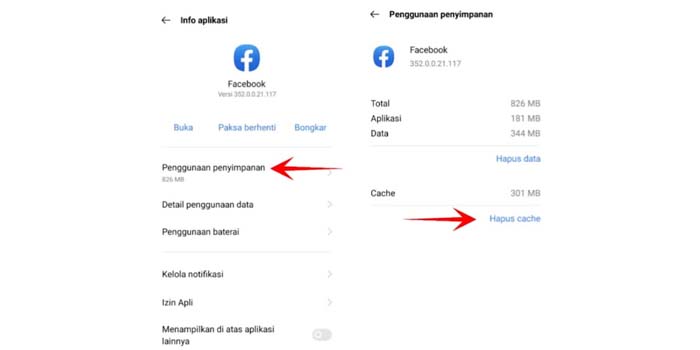
Pada kebanyakan kondisi, file cache terbilang esensial, karena membuat akses ke aplikasi semakin cepat. Namun sebaliknya juga, file cache juga bisa memicu masalah.
Cara mengatasi Facebook tidak bisa dibuka bisa dilakukan dengan menghapus cache aplikasi Facebook, berikut caranya:
- Buka Pengaturan.
- Gulir dan pilih menu Manajemen Aplikasi.
- Tekan aplikasi Facebook dari daftar yang ada.
- Pilih menu Penggunaan Penyimpanan.
- Lalu ketuk Hapus cache.
- Selesai.
3. Hapus Cache Browser
Lalu bagaimana jika menggunakan FB di browser, bukan di aplikasi? Maka Anda bisa menghapus cache browser untuk mengatasi Facebook yang tidak bisa dibuka.
- Jalankan browser yang biasa digunakan untuk membuka Facebook.
- Ketuk ikon titik tiga vertikal pada sudut kanan atas.
- Tekan Settings lalu pilih Privacy and security.
- Lalu ketuk Clear browsing data untuk menghapus cache browser.
- Selesai.
Opsional, hapus Cookies dan Riwayat Pencarian diperbolehkan agar meningkatkan keberhasilan.
4. Instal Ulang Aplikasi
Beberapa pengguna memilih untuk menggunakan versi aplikasi demi kelancaran, apabila Anda termasuk salah seorangnya, cobalah instal ulang aplikasi Facebook. Selengkapnya simak caranya di bawah ini:
- Buka Pengaturan, kemudian pilih menu Aplikasi.
- Ketik Facebook pada bilah pencarian atau cari secara manual.
- Tekan aplikasi yang muncul.
- Pilih Copot pemasangan.
- Selanjutnya unduh lagi aplikasi Facebook dari Google Play Store atau Apps Store.
- Selesai.
5. Hapus Data Facebook

Cara mengatasi Facebook tidak bisa dibuka selanjutnya dapat dicoba apabila cara sebelumnya tidak berhasil. Menghapus data akan me-reset informasi log in, pengaturan, histori, dan lain sebagainya, untuk itu ikuti langkah-langkahnya sebagai berikut:
- Masuk ke Pengaturan.
- Ketuk menu Manajemen Aplikasi.
- Gulir ke bawah sampai menemukan Facebook, pilih aplikasi tersebut.
- Tekan opsi Paksa berhenti untuk memastikan operasional aplikasi berhenti.
- Setelah itu pilih Hapus Data.
- Selesai.
6. Perbarui Aplikasi Facebook
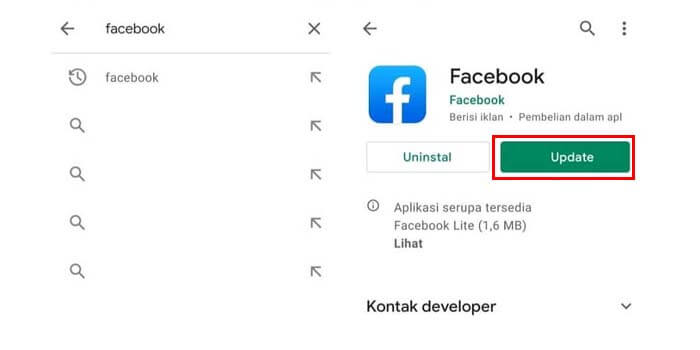
Ada alasan mengapa pihak pengembang melakukan pembaruan, salah satunya agar performa aplikasi tetap stabil. Apabila aplikasi Facebook Anda masih versi lawas, mungkin saja ada fitur yang tidak bisa dimuat, sehingga menjadikannya tidak bisa dibuka.
Cara memperbarui aplikasi Facebook sangat mudah, simak selengkapnya di bawah ini:
- Buka Google Play Store.
- Cari Facebook.
- Ketuk tombol Update atau Perbarui apabila tersedia.
- Tunggu sampai selesai.
7. Periksa Izin Aplikasi Facebook
Koneksi internet kuat, namun Facebook tetap tidak bisa dibuka? Kebingungan Anda mungkin akan terjawab bila Anda mengecek izin yang diberikan pada aplikasi Facebook.
Pastikan semua izin diberikan agar aplikasi berjalan dengan lancar, cek caranya di bawah ini:
- Buka aplikasi Facebook.
- Masuk ke pengaturan dengan mengklik menu titik tiga vertikal.
- Pilih Settings & Privacy lalu ketuk Settings.
- Gulir ke bawah di bagian Permissions.
- Periksa setiap opsi di dalamnya, pastikan Facebook mendapatkan akses ke semua izin.
8. Buka lewat PC
Cara mengatasi Facebook tidak bisa dibuka di PC ini tak boleh dilewatkan. Apabila bisa dibuka, maka penyebabnya ada di ponsel yang Anda gunakan.
Silakan ikuti cara-caranya berikut ini untuk mengetahuinya:
- Nyalakan komputer atau laptop yang hendak digunakan.
- Buka jendela baru pada browser.
- Masukkan alamat facebook.com pada bilah alamat situs.
- Halaman utama Facebook akan memuat secara otomatis jika tidak ada masalah.
- Selanjutnya tinggal masukkan informasi log in pada kolom yang tersedia.
- Tekan Masuk untuk melanjutkan.
- Selesai.
9. Nyalakan VPN
VPN dapat digunakan sebagai cara mengatasi Facebook tidak bisa dibuka di ponsel, khususnya jika aplikasi ini diblokir oleh pemerintah selama beberapa waktu. Apabila diblokir, Anda tidak akan bisa membukanya sampai dibuka kembali, kecuali menggunakan VPN.
Masalah Facebook diblokir bukanlah sesuatu yang langka, kini Anda tak perlu lagi merasakan keresahan ini apabila menghubungkan ke jaringan VPN. Cara kerjanya, alamat IP Anda akan dialihkan ke server luar negeri.
Aplikasi VPN banyak jenisnya, mulai dari yang gratis sampai berbayar. Kelebihan menggunakan versi berbayar, alamat IP Anda lebih terlindung dan kecepatan internet cenderung lebih cepat.
VPN gratis pun tidak masalah, Anda bisa menghubungkan alamat IP ke server Amerika Serikat, Inggris, India, Belanda, Rusia dan lain-lain, tergantung negara yang disediakan oleh aplikasi.
10. Cek Status Server Facebook
Facebook kerap mengadakan perawatan atau maintenance untuk memastikan server berjalan dengan baik. Terkadang pengguna tidak mengetahui apakah itu penyebab masalahnya.
Gunakan situs pihak ketiga terpercaya, seperti Is It Down Right Now? untuk mengecek apakah server sedang down atau tidak. Selagi itu, satu-satunya cara adalah menunggunya sampai perawatan selesai, mengingat sifat down ini berlangsung global.
Langsung saja coba sendiri cara mengatasi Facebook tidak bisa dibuka dan lihat apakah masalah masih persisten atau tidak. Cek juga Pusat Bantuan, siapa tahu masalah yang Anda alami sudah dijawab di sana.



